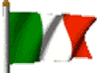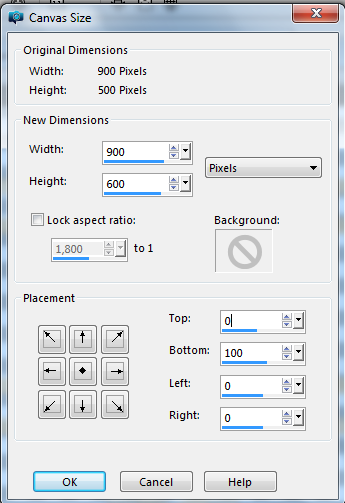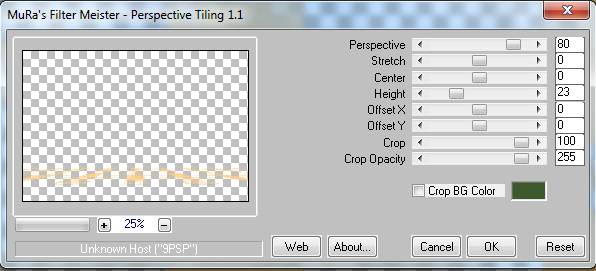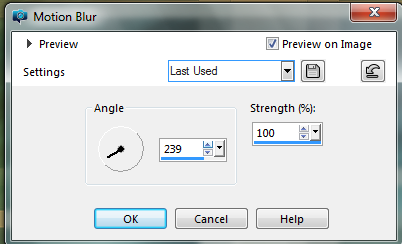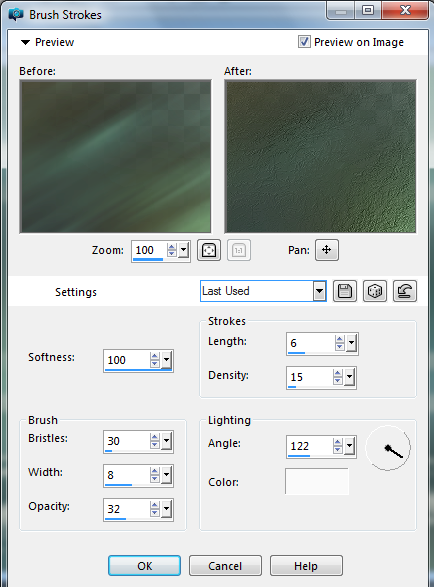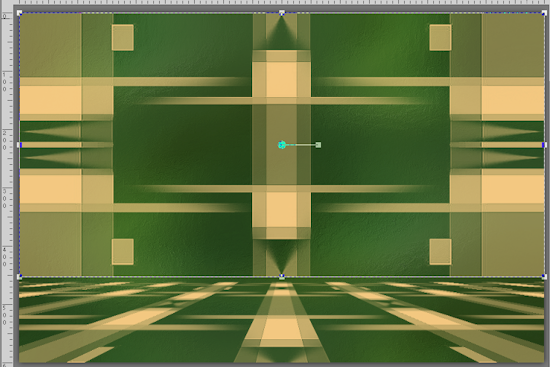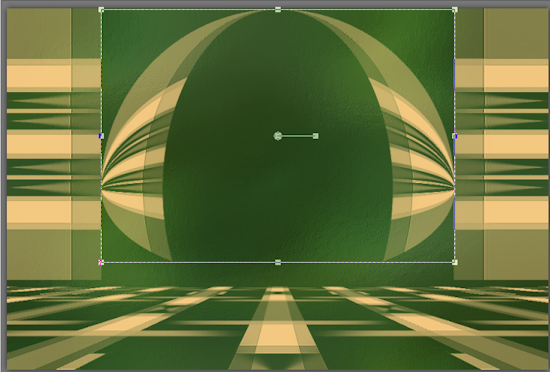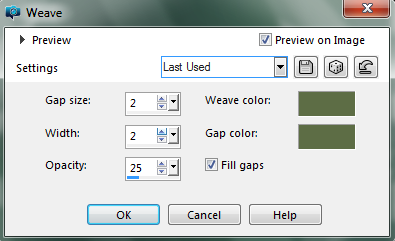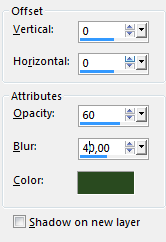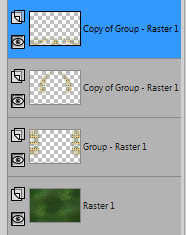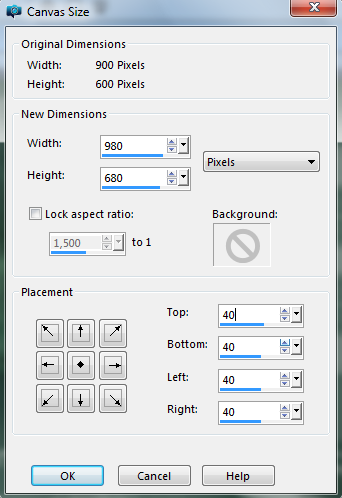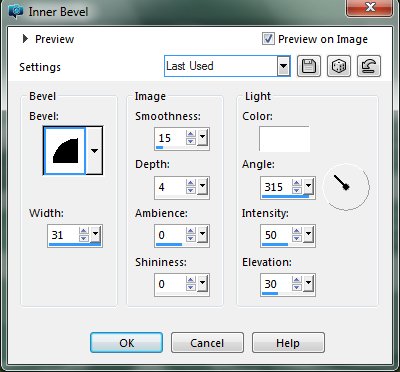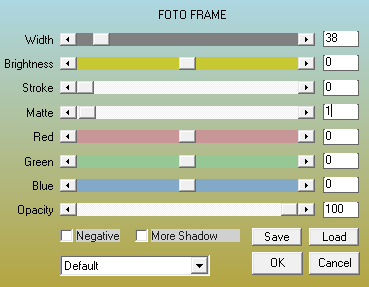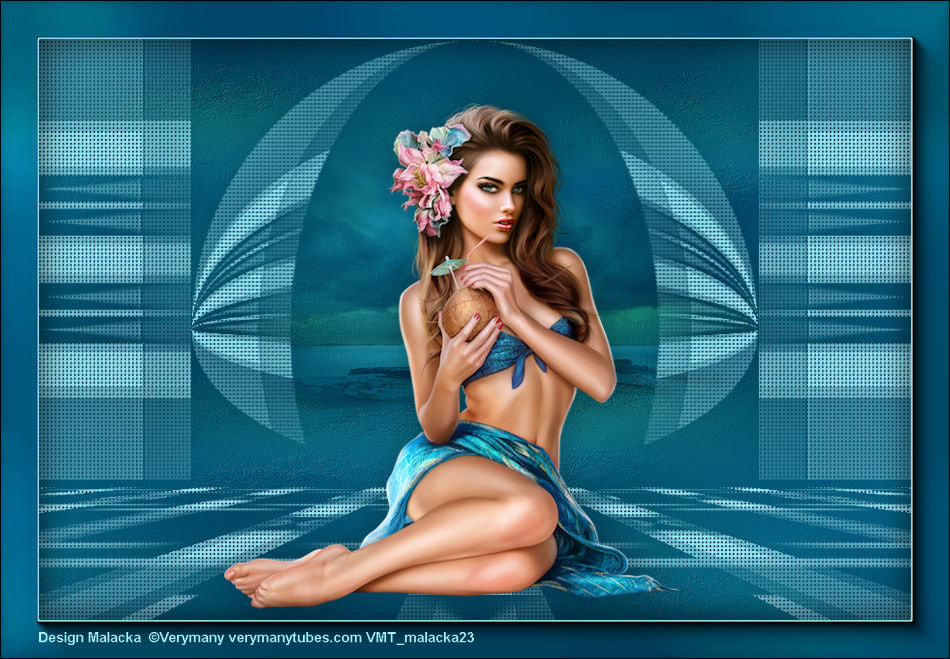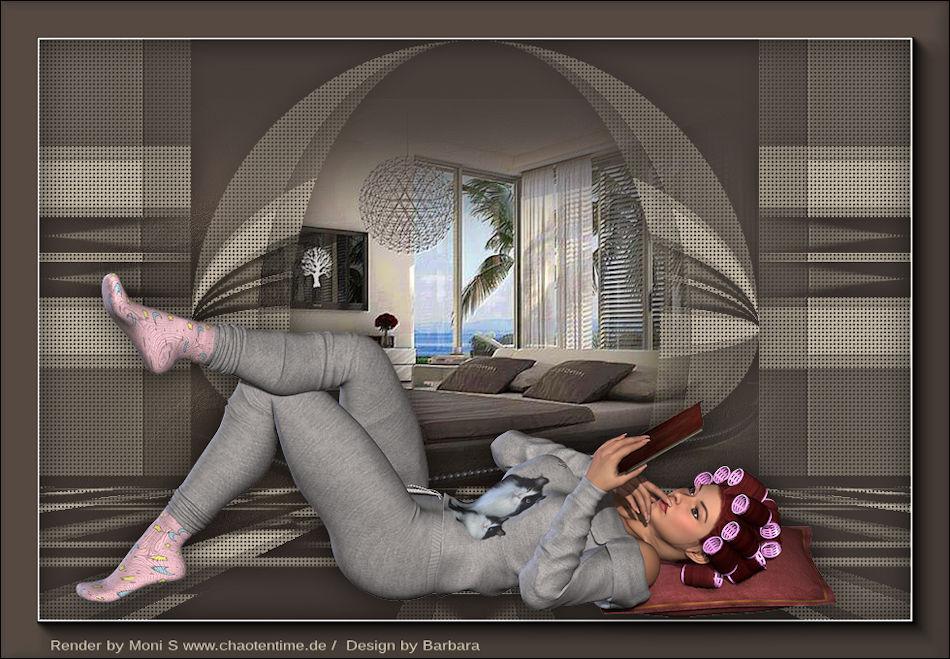135. lecke
A leckét olasz nyelvre lefordította Byllina - Köszönöm szépen
Francia nyelvre lefordította Sophie - Köszönöm szépen
Német nyelvre lefordította Inge-Lore - Köszönöm szépen
Kellékek
Program: Paint Shop Pro
2 tube
2 maszk
2 Psp Selection
Plugin:
Simple
AAA Frames / Foto Frame
Mura Maister / Perspective Tiling
Anyag letöltése:
Program: Paint Shop Pro
2 tube
2 maszk
2 Psp Selection
Plugin:
Simple
AAA Frames / Foto Frame
Mura Maister / Perspective Tiling
Anyag letöltése:
| material_135._lecke.rar | |
| File Size: | 5637 kb |
| File Type: | rar |
A munka menete:
Válassz 2 színt a material palettán. Az általam használt színek Sötét: #3c5a2c Világos: #ffd087
1. Nyiss meg egy 900x500 px-es transparent alapot és töltsd ki a világos színnel
2. Layer / New Mask Layer From Image / 0_f2d67_4887df3_orig
Válassz 2 színt a material palettán. Az általam használt színek Sötét: #3c5a2c Világos: #ffd087
1. Nyiss meg egy 900x500 px-es transparent alapot és töltsd ki a világos színnel
2. Layer / New Mask Layer From Image / 0_f2d67_4887df3_orig
3. Effects / Edge Effects / Enhance - Layer / Merge Group
4. Layer / Duplicate - Layer / Merge Down - Layer / Duplicate
5. Image / Canvas Size 900x600
4. Layer / Duplicate - Layer / Merge Down - Layer / Duplicate
5. Image / Canvas Size 900x600
6. Plugin / Mura Maister / Perspective Tiling
7. Layer / New Raster Layer - Layer / Arrange / Send to Bottom - Töltsd ki a sötét színnel
8. Layer / New Raster Layer - Selection / Select All - Másold be a "táj1" png-t a kijelölésbe - Select none
9. Effects / Image Effects / Seamless Tiling / Default
10. Adjust / Blur / Motion Blur 3x
8. Layer / New Raster Layer - Selection / Select All - Másold be a "táj1" png-t a kijelölésbe - Select none
9. Effects / Image Effects / Seamless Tiling / Default
10. Adjust / Blur / Motion Blur 3x
11. Effects / Art Media Effects / Brush Strokes
12. Blend Mode Soft Light, az Opacity-t vedd le tetszés szerint, ha úgy látod
13. Layer / Merge Down - Állj a Group - Raster 1 rétegre
14. Effects / Distortion Effects / Pinch 100
15. Plugin / Simple / Top Left Mirror
16. A Pick Tool eszközzel középen megfogva húzd fel 450 px-ig
14. Effects / Distortion Effects / Pinch 100
15. Plugin / Simple / Top Left Mirror
16. A Pick Tool eszközzel középen megfogva húzd fel 450 px-ig
17. Ismételd meg a 15. pont lépését
18. Ismételd meg a 16. pont lépését
19. Selection / Load Selection From Disk / 135 - Edit / Cut - Select none
20. Layer / Duplicate - Effects / Geometric Effects / Circle Transparent
21. A Pick Tool eszközzel mind a két oldalát húzd össze egy kicsit, hogy a bal és a jobb peremig érjen
18. Ismételd meg a 16. pont lépését
19. Selection / Load Selection From Disk / 135 - Edit / Cut - Select none
20. Layer / Duplicate - Effects / Geometric Effects / Circle Transparent
21. A Pick Tool eszközzel mind a két oldalát húzd össze egy kicsit, hogy a bal és a jobb peremig érjen
22. Effects / Texture Effects / Weave
23. Az előző lépést ismételd meg a Group - Raster 1 és a Copy of Group - Raster 1 rétegeken is
24. Állj a Group - Raster 1 rétegre - Effects / 3D Effects / Drop Shadow szín: #2a4a20
24. Állj a Group - Raster 1 rétegre - Effects / 3D Effects / Drop Shadow szín: #2a4a20
25. Ugyanezt az árnyékot tedd rá a másik két rétegre is
Most ezek a rétegek vannak és ilyen a kép:
Most ezek a rétegek vannak és ilyen a kép:
26. Állj a Raster 1 rétegre és új rétegként másold be a "táj1" png-t
27. Image / Resize 65 - Igazítsd el középen - Blend Mode: Soft Light
(Ha másik tájképet használsz, akkor alkalmazd a 20-20 maszkot)
28. Állj a Raster 1 rétegre - Edit / Copy
29. Image / Canvas Size 980x680
27. Image / Resize 65 - Igazítsd el középen - Blend Mode: Soft Light
(Ha másik tájképet használsz, akkor alkalmazd a 20-20 maszkot)
28. Állj a Raster 1 rétegre - Edit / Copy
29. Image / Canvas Size 980x680
30. Layer / New Raster Layer - Layer / Arrange / Bring to Top - Selection / Select All
31. Edit / Paste Into Selection - Selection / Modify / Contract 40 - Delete - Select none
32. Drop Shadow 0, 0, 70, 50 fekete szín
33. Effects / 3D Effects / Inner Bevel
31. Edit / Paste Into Selection - Selection / Modify / Contract 40 - Delete - Select none
32. Drop Shadow 0, 0, 70, 50 fekete szín
33. Effects / 3D Effects / Inner Bevel
34. Plugin / AAA Frames / Foto Frame
35. Image / Resize 950 px, a Resize All Layer legyen bejelölve!
36. Selection / Load Selection From Disk / 135 keret
37. Layer / New Raster Layer - Töltsd ki a kijelölést a világos színnel - Select none
38. Tedd rá a fő tubét - Árnyékold tetszés szerint
39. Merge All - Mentés Jpg formátumban
MÉG 2 KÉPET KÉSZÍTETTEM:
36. Selection / Load Selection From Disk / 135 keret
37. Layer / New Raster Layer - Töltsd ki a kijelölést a világos színnel - Select none
38. Tedd rá a fő tubét - Árnyékold tetszés szerint
39. Merge All - Mentés Jpg formátumban
MÉG 2 KÉPET KÉSZÍTETTEM:
MÁSOK KÉSZÍTETTÉK:
Gracias Lu
Köszönöm szépen Kata
Köszönöm szépen Szelike
Спасибо Анджелина
Köszönöm szépen Erika
Спасибо Лариcа
Köszönöm szépen Ica
Спасибо Астраханочка
Grazie Byllina
Köszönöm szépen Jolcsika
Merci MamyAnnick
Danke Inge-Lore
Danke Barbara
Danke Chaosgaby
Danke Ingrid
Danke Irene
Danke KarinL
Danke KarinM
Danke Rita
Danke Gisela
Danke Ingrid